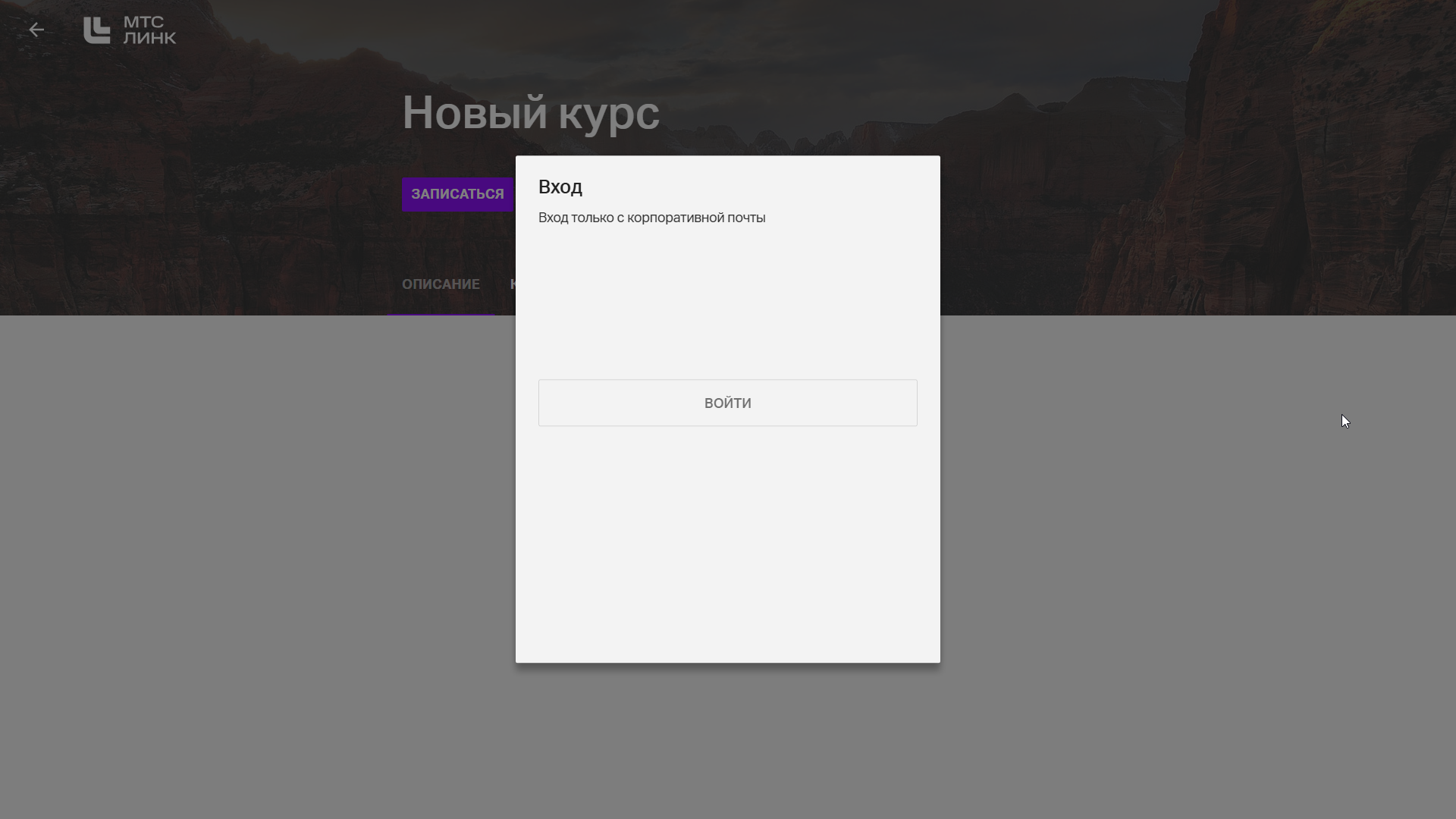Настройка SSO (OpenID)
SSO (Single Sign-On) — вариант доступа к сервисам платформы МТС Линк c использованием корпоративной связки логин/пароль при помощи интеграции с вашей системой хранения учетных записей.
Поддерживаемые протоколы авторизации:
SAML
OAuth 2.0
LDAP
Для протокола SAML поддерживаются провайдеры идентификации:
Для протокола OAuth 2.0 поддерживаются провайдеры идентификации:
Для протокола LDAP поддерживаются провайдеры идентификации:
На платформе реализовано два способа использования SSO:
для регистрации и входа в личный кабинет;
для ограничения доступа к курсам и вебинарам.
В каких случаях работает интеграция с SSO:
если в организации используется один из поддерживаемых провайдеров идентификации;
если на базе этих провайдеров заведены корпоративные учетные записи для доступа к сервисам.
1. SSO для регистрации и входа в личный кабинет
В личном кабинете в разделе "Настройки SSO" включите тумблер "Использовать SSO для входа в личный кабинет":
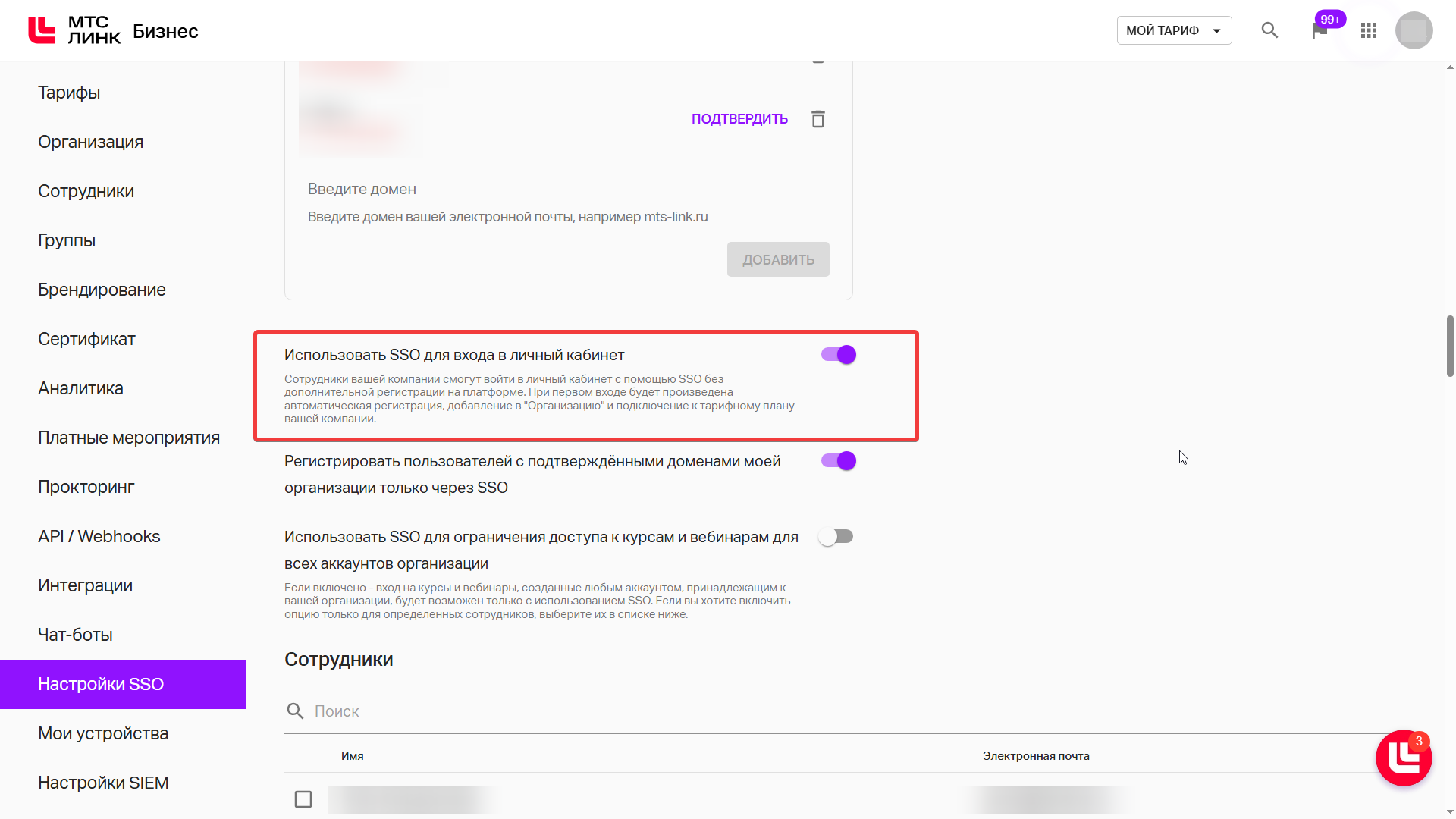
Как это будет выглядеть для ваших сотрудников
Сотрудники компании смогут войти в личный кабинет с помощью SSO без дополнительной регистрации на платформе. Для входа в личный кабинет по SSO необходимо:
перейти по адресу https://namecompany.mts-link.ru, в котором заменить "namecompany" на домен вашей организации, ввести адрес корпоративной почты и нажать на кнопку "Войти":
если домен вашей организации неизвестен, перейти по адресу https://my.mts-link.ru, нажать на кнопку "Войти через SSO", далее на "Не знаю домен компании", ввести адрес своей корпоративной почты и нажать на кнопку "Продолжить":
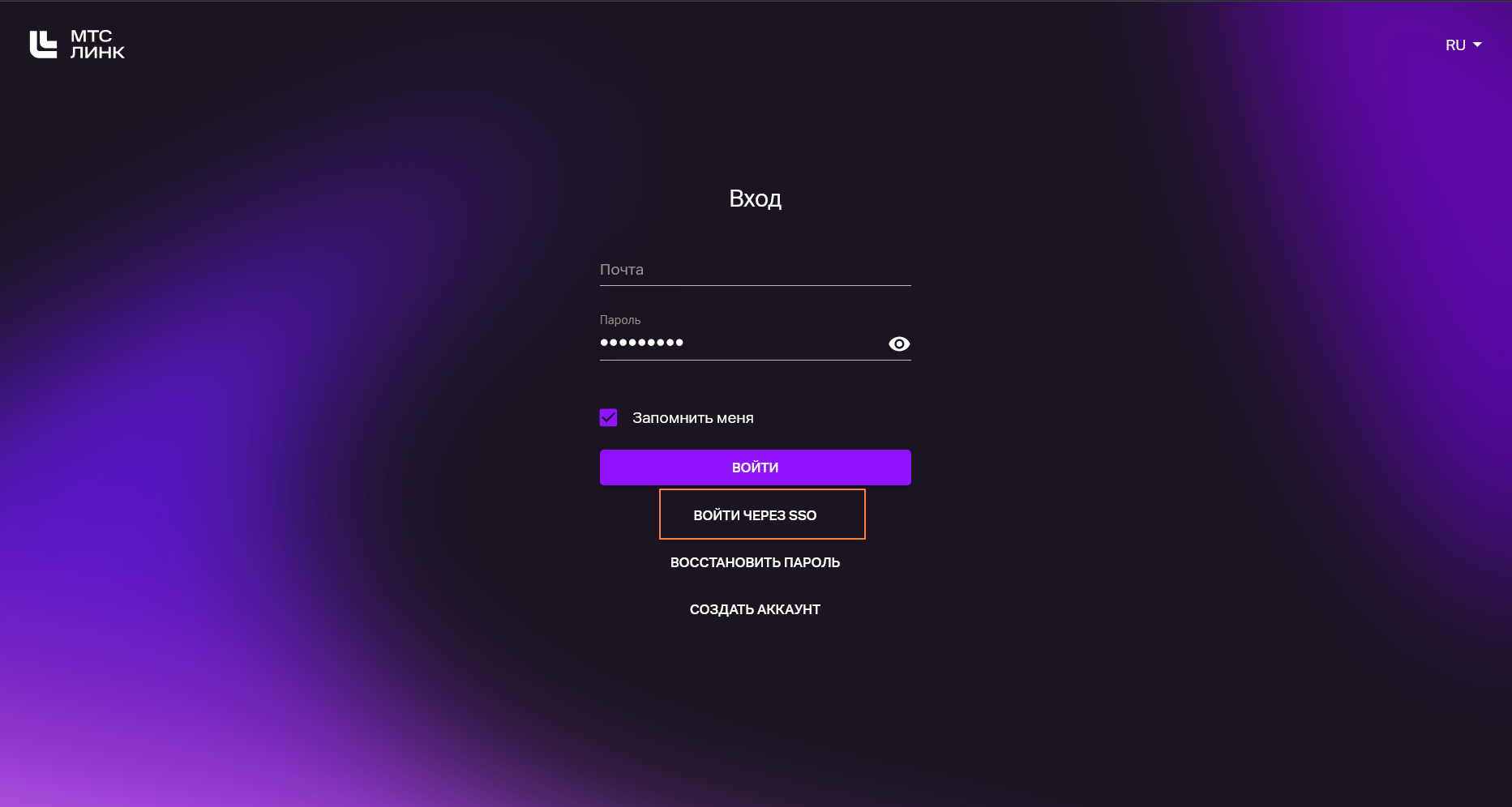
после перехода на страницу авторизации (например, в Google) еще раз ввести адрес своей корпоративной почты и пароль:
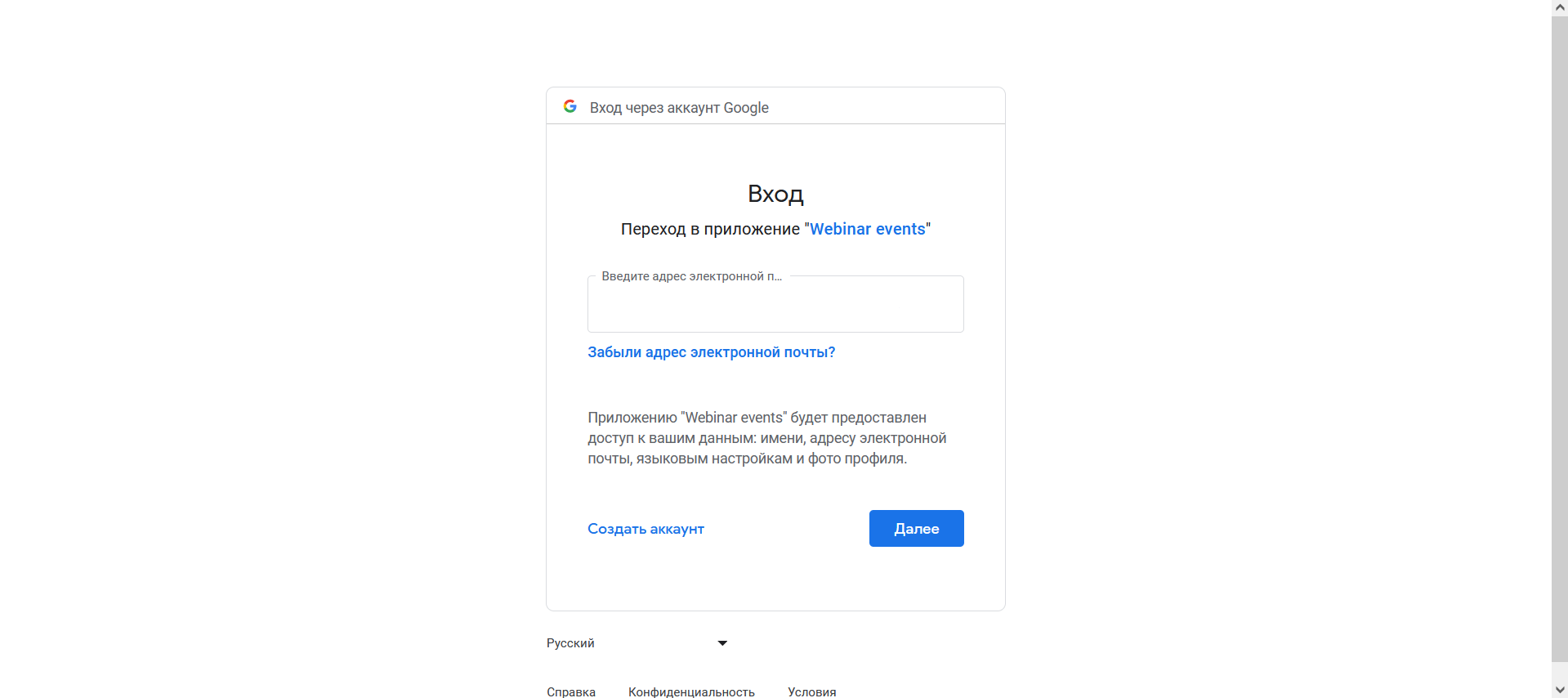
Если сотрудник не имеет учетной записи на платформе, то при первом входе произойдет автоматическая регистрация и добавление в вашу команду с ролью "Сотрудник" (сотрудники могут проводить вебинары и встречи, при этом не видят чужие файлы, вебинары, контакты. Подробнее о ролях читайте здесь).
Если на момент первого входа через SSO по указанной почте будет найдена существующая учетная запись, то пользователь также будет присоединен к организации, а все его данные останутся без изменений.
2. SSO для ограничения доступа к курсам и мероприятиям
В личном кабинете в разделе "Настройки SSO" выберите всех cотрудников вашей организации, вход на мероприятия которых должен осуществляться через SSO:
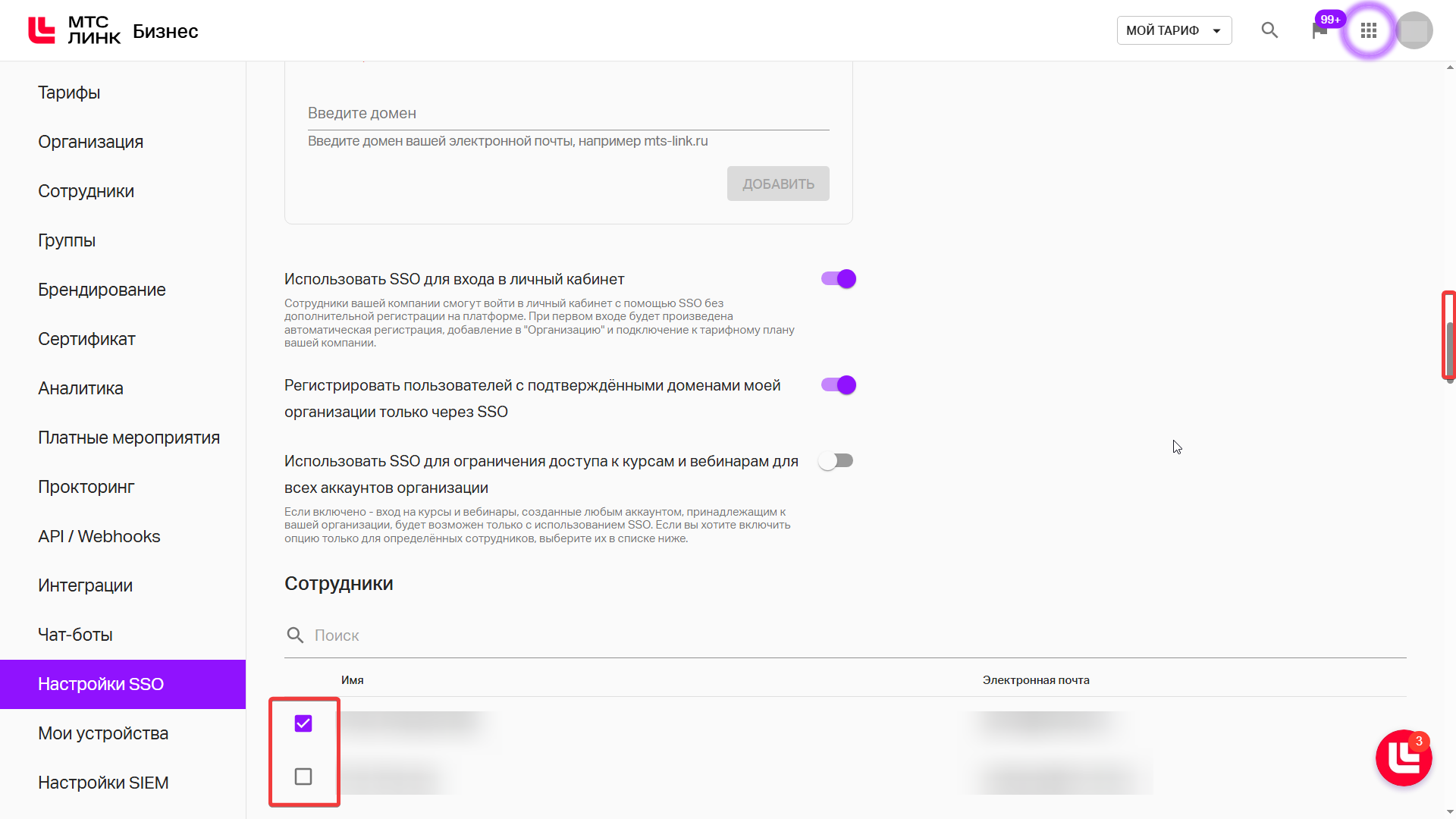
Если у всех сотрудников вашей организации вход на мероприятия и курсы должен работать только через SSO, то включите тумблер "Использовать SSO для ограничения доступа к курсам и вебинарам для всех аккаунтов "Организации":
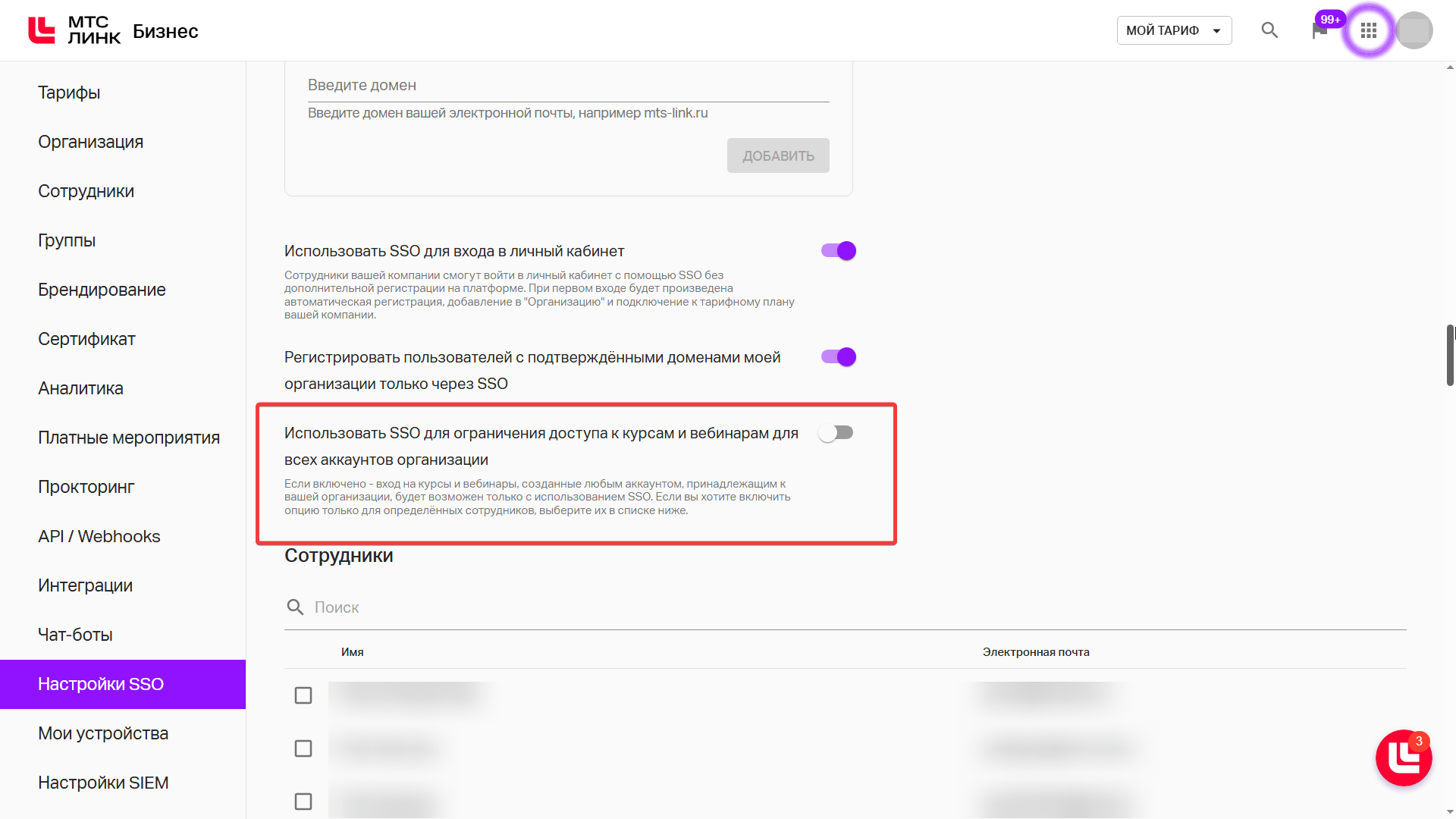
Создание мероприятия с регистрацией через SSO
Если для Сотрудника настроен вход по SSO, то единственный способ регистрации в его мероприятиях/курсах без возможности это перенастроить — вход через SSO:
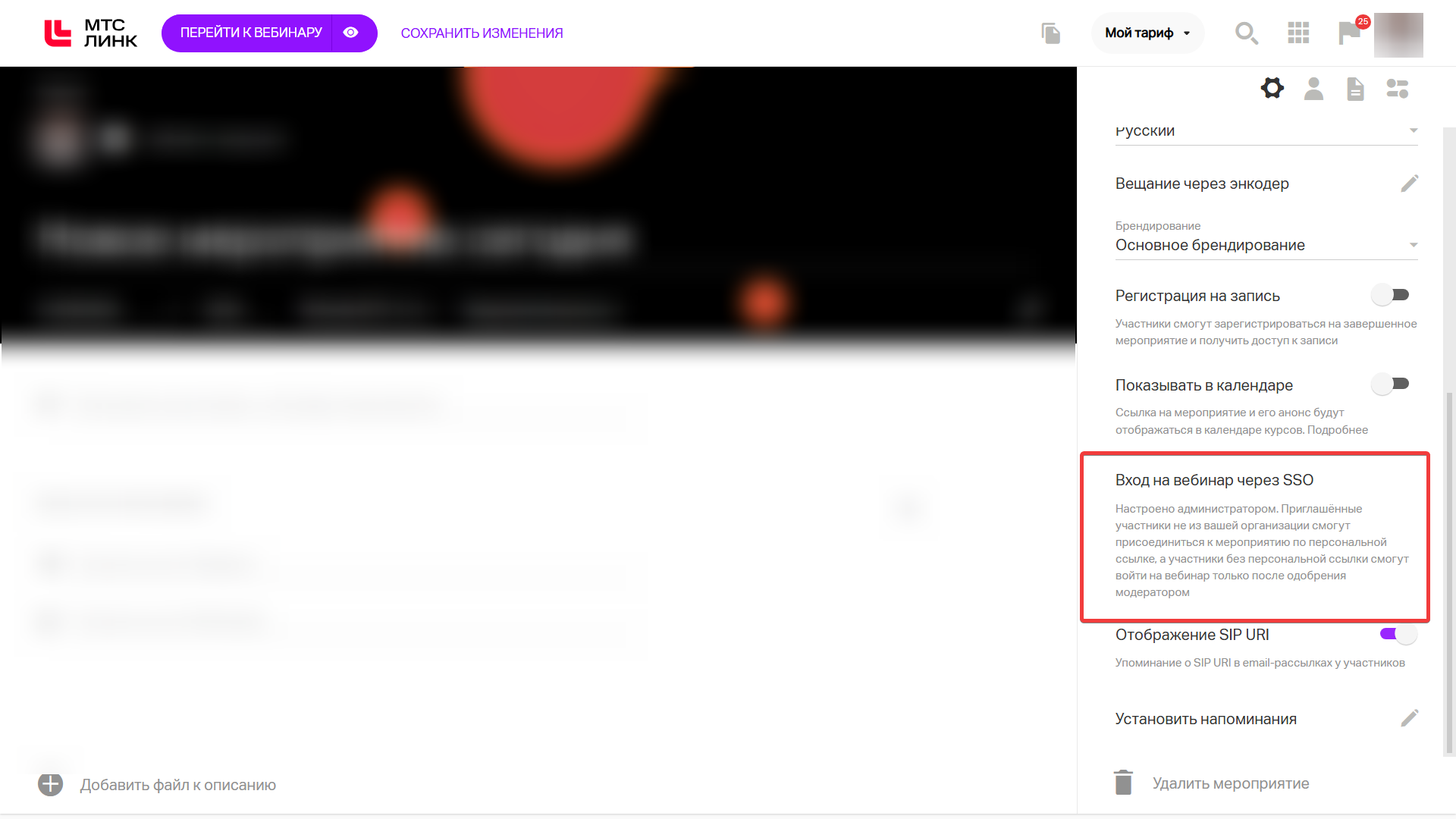
Добавление приглашенных ведущих на мероприятие с регистрацией через SSO
Если у вас есть приглашенный ведущий, не входящий в вашу организацию, то его можно пригласить как Ведущего или Администратора, чтобы ему не требовалась авторизация через корпоративный сервис.
Форма входа на онлайн мероприятия через SSO
Все приглашенные участники, а также те, кто перейдет на мероприятие по общей ссылке, увидят следующее окно авторизации:
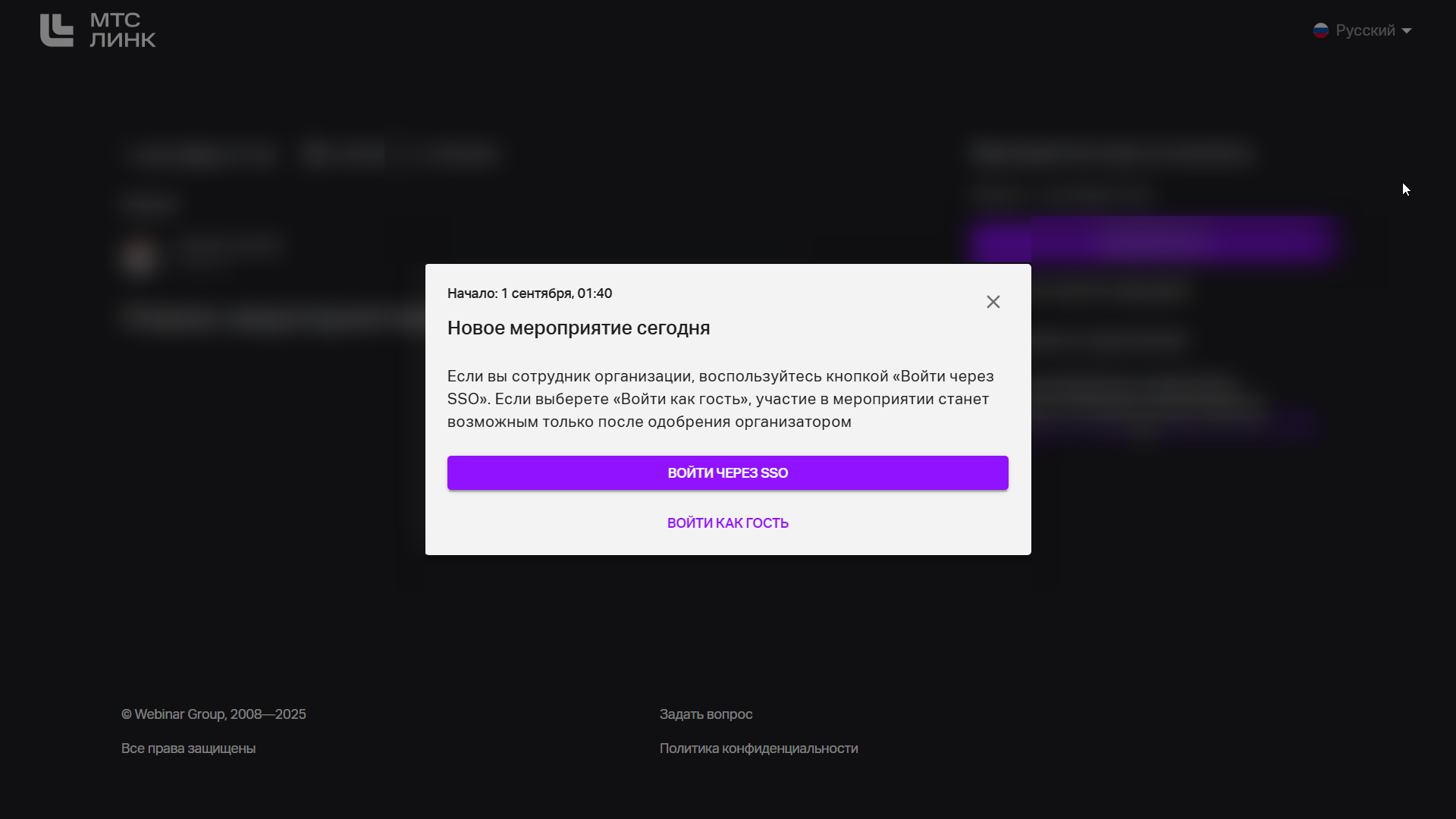
Если нажать на кнопку "Войти через SSO", то вы зарегистрируйтесь на мероприятии без отдельного ввода регистрационных данных и сможете принимать в нем участие.
Если нажать на кнопку "Войти как гость", то это позволит пройти регистрацию, но при этом не даст доступ к событию, а отправит вас на модерацию. Владелец или Ведущий мероприятия во время его проведения сможет одобрить или отклонить такого участника:
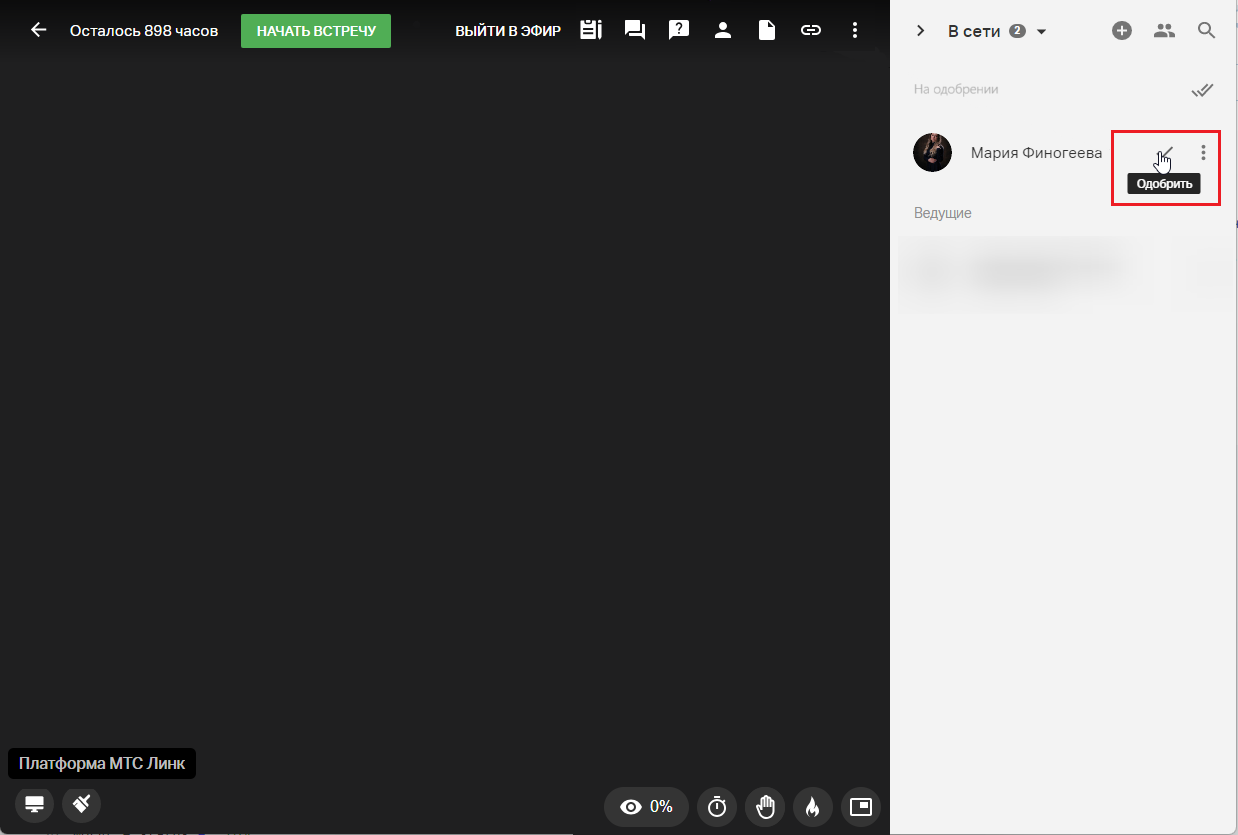
ВНИМАНИЕ! Функционал кнопки "Войти как гость" не доступен по умолчанию и подключается по запросу. Если вы хотите добавить данную функциональность, обратитесь, пожалуйста, в техническую поддержку.
Без данной функциональности по умолчанию на лендинге мероприятия доступна только кнопка "Войти по SSO".
Форма входа на курсы через SSO
Все приглашенные участники, а также те, кто перейдет на мероприятие по общей ссылке, увидят следующее окно авторизации и смогут войти только через корпоративную почту: